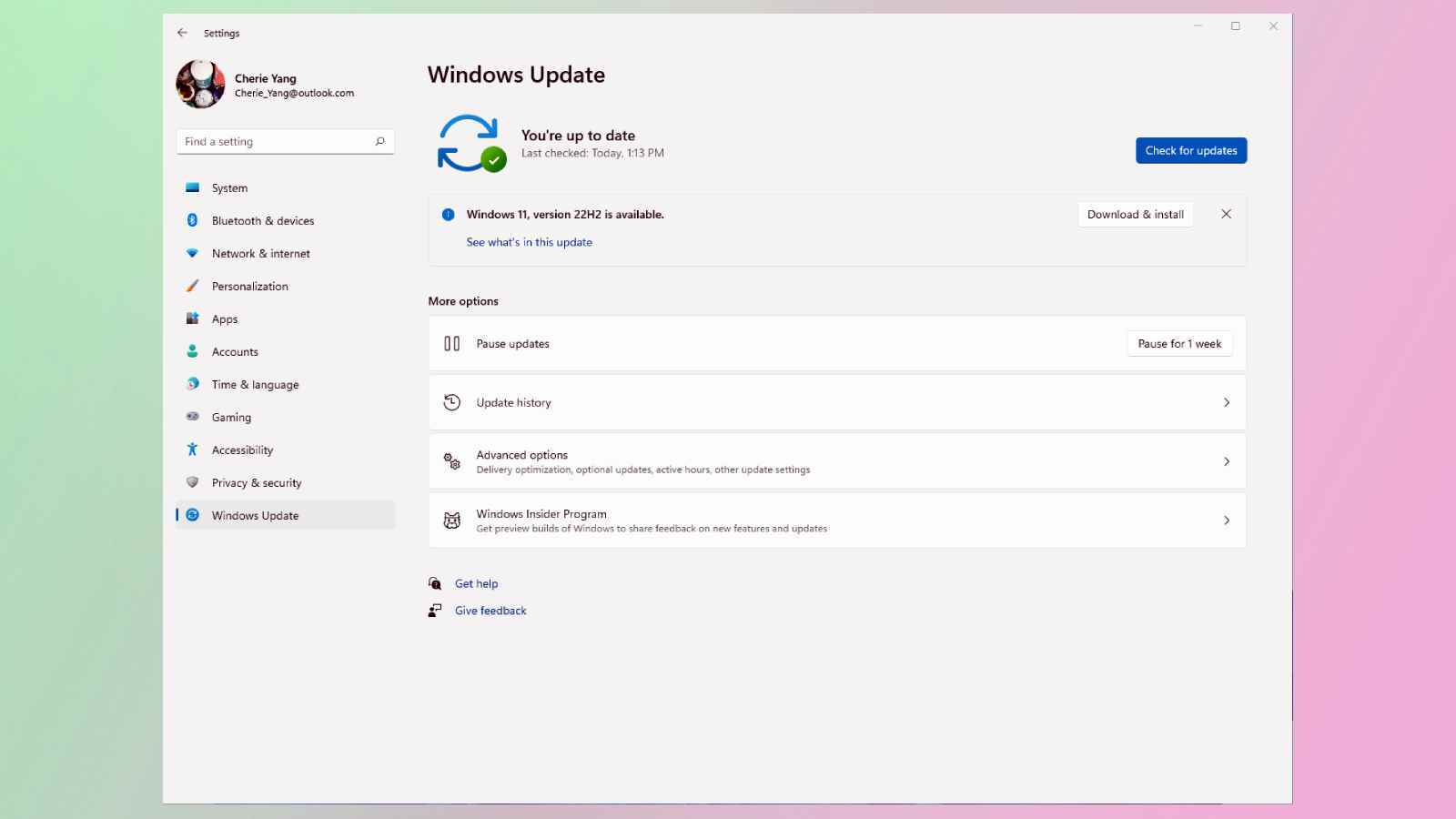Windows 11 yaklaşık bir yaşında ve bugün (20 Eylül) Microsoft, amiral gemisi işletim sistemi için şimdiye kadarki en büyük güncellemeyi sunuyor.
Bu güncelleme, orijinal Windows 11 incelememizde ana hatlarıyla belirttiğimiz tüm sorunları çözmez, ancak önemli alanlarda yeni özellikler ve yükseltmeler sunar. Yalnızca Windows 11 2022 Güncelleştirmesi olarak adlandırılan bu güncelleştirme, bugünden itibaren Windows Update aracılığıyla tüm uygun Windows PC’lerde kullanıma sunulacaktır.
Bu büyük Windows 11 2022 güncellemesindeki en havalı yeni özelliklerden bazılarını test etmek ve bunun neden önemli olduğunu ve sizin için ne anlama geldiğini anlamak için Windows yöneticileriyle konuşmak için biraz zaman harcadım. Artık Windows 11 2022 Güncellemesi ile ilgili biraz deneyimim olduğuna göre, onu nasıl edinebileceğinizden ve neler bekleyebileceğinizden bahsedelim.
Ayrıca, Windows 11 2022 güncelleme takviminin ipuçları verildiğine göre, bir sonraki büyük Windows 11 özellik düşüşünün ne zaman bekleneceği konusunda iyi bir fikre sahibiz ve bu düşündüğünüzden daha erken.
Windows 11 2022 Güncellemesi: Nasıl edinilir
Bu güncelleştirmenin erken yayın öncesi sürümleri bir süredir Windows Insider Programı aracılığıyla test edilmek üzere mevcut olsa da, Windows 11 2022 Güncelleştirmesi resmi olarak 20 Eylül 2022’de kullanıma sunulur. O günden itibaren, Windows 11’i karşılayan bir bilgisayarı olan herkes sistem gereksinimleri, işletim sistemini yükleyebilir ve Windows 11 2022 Güncellemesi, yani Windows 11 sürüm 22H2’ye güncelleme yapabilir.
Bu sizseniz, Windows 11 2022 Güncellemesini indirmek için yapmanız gereken tek şey:
- Windows Update’i Başlatın (en kolay yol Başlat düğmesine basın ve ‘windows güncellemesi’ yazın ve Enter’a basın)
- Güncellemeleri kontrol et düğmesini tıklayın. Bilgisayarınız güncelleme için uygunsa, yakında İndir ve Yükle yazan bir düğmenin yanında “Windows 11, sürüm 22H2 kullanılabilir” yazan bir mesaj görmelisiniz.
- İndir ve Yükle düğmesini tıklayın Windows 11 2022 Güncelleştirmesini indirme ve yükleme işlemini başlatmak için.
Windows 11 2022 Güncellemesi: En iyi yeni özellikler
Her Windows güncellemesi, keyifli bir okuma için çok uzun süren bir hata düzeltmeleri ve iyileştirmeler listesi getirir ve bu güncelleme bir istisna değildir. Daha da ilginç olanı, Windows 11’e eklenen ve birçoğunun günlük bilgi işlemlerinizi etkileyecek olan yeni özelliklerin listesidir. İşte Windows 11 2022 Güncellemesinde bekleyebileceğiniz tüm büyük yeni özellikler.
Dosya Gezgini sekmeleri
Dosya Gezgini, küçük bir ayrıntı gibi görünen ancak aslında bu saygıdeğer dosya yönetim aracının yıllardır elde ettiği en büyük yükseltme olan yeni sekmeli tarama arayüzü ile güncelleniyor.
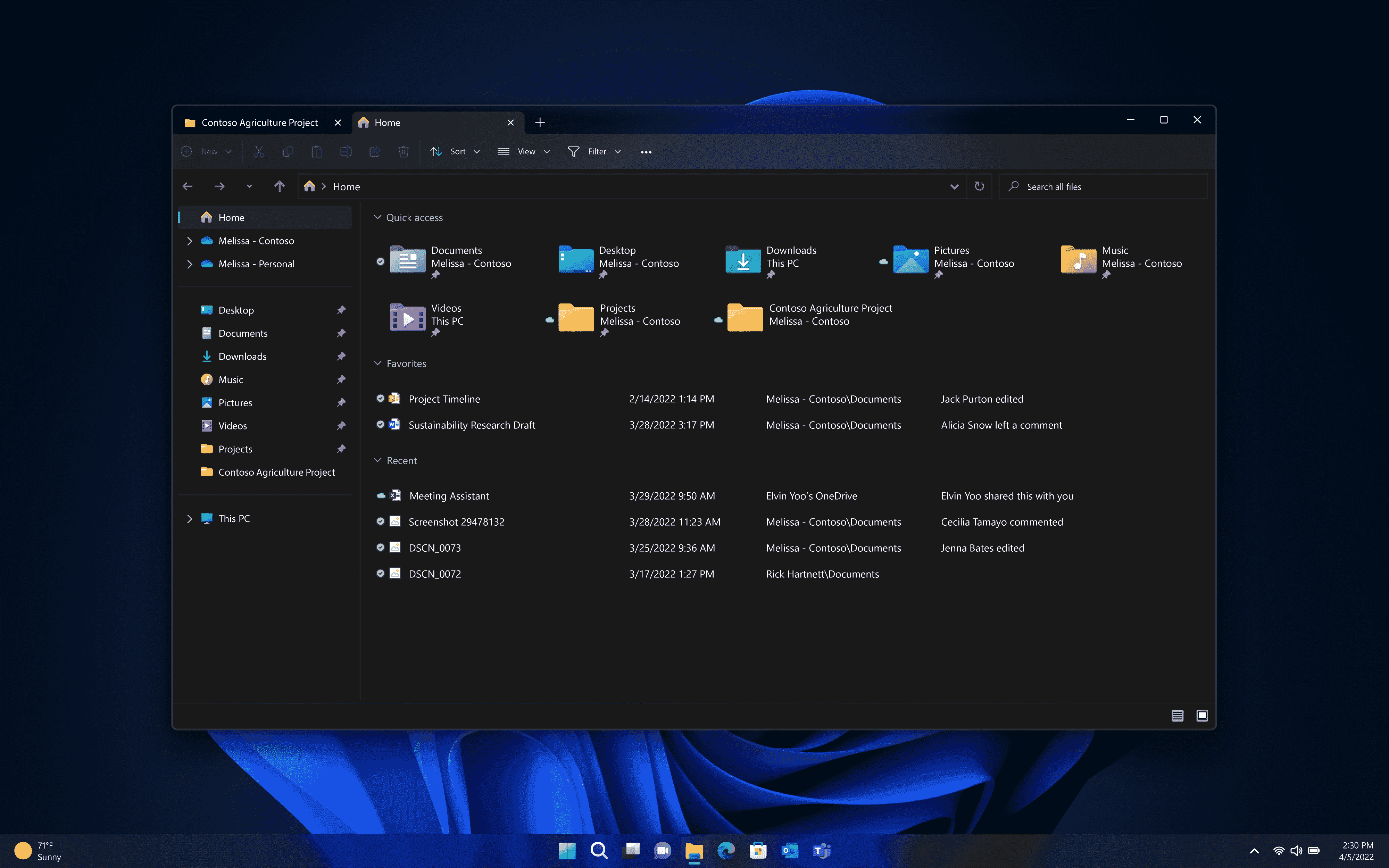
Bu, dosyaları hareket ettirirken birden fazla Dosya Gezgini penceresinin başında kalmak için mücadele eden herkes için büyük bir haber. Uzun zamandır olması gerekenden daha fazla güçlük çekti, bu nedenle Microsoft’un sekmeli Dosya Gezgini deneyimini Windows 11 kullanıcıları için geniş çapta kullanılabilir hale getirmesi kutlama sebebidir.
Ses Erişimi
Windows 11 2022 Güncelleştirmesi, Windows 11 bilgisayarınızı sesinizle kontrol etmenize yardımcı olan yeni bir Microsoft uygulaması olan Voice Access’i beraberinde getiriyor. Bu çok önemli çünkü Windows 11’i geleneksel bir fare ve klavye kullanmakta sorun yaşayan kişiler için daha erişilebilir ve kullanımı daha kolay hale getiriyor.
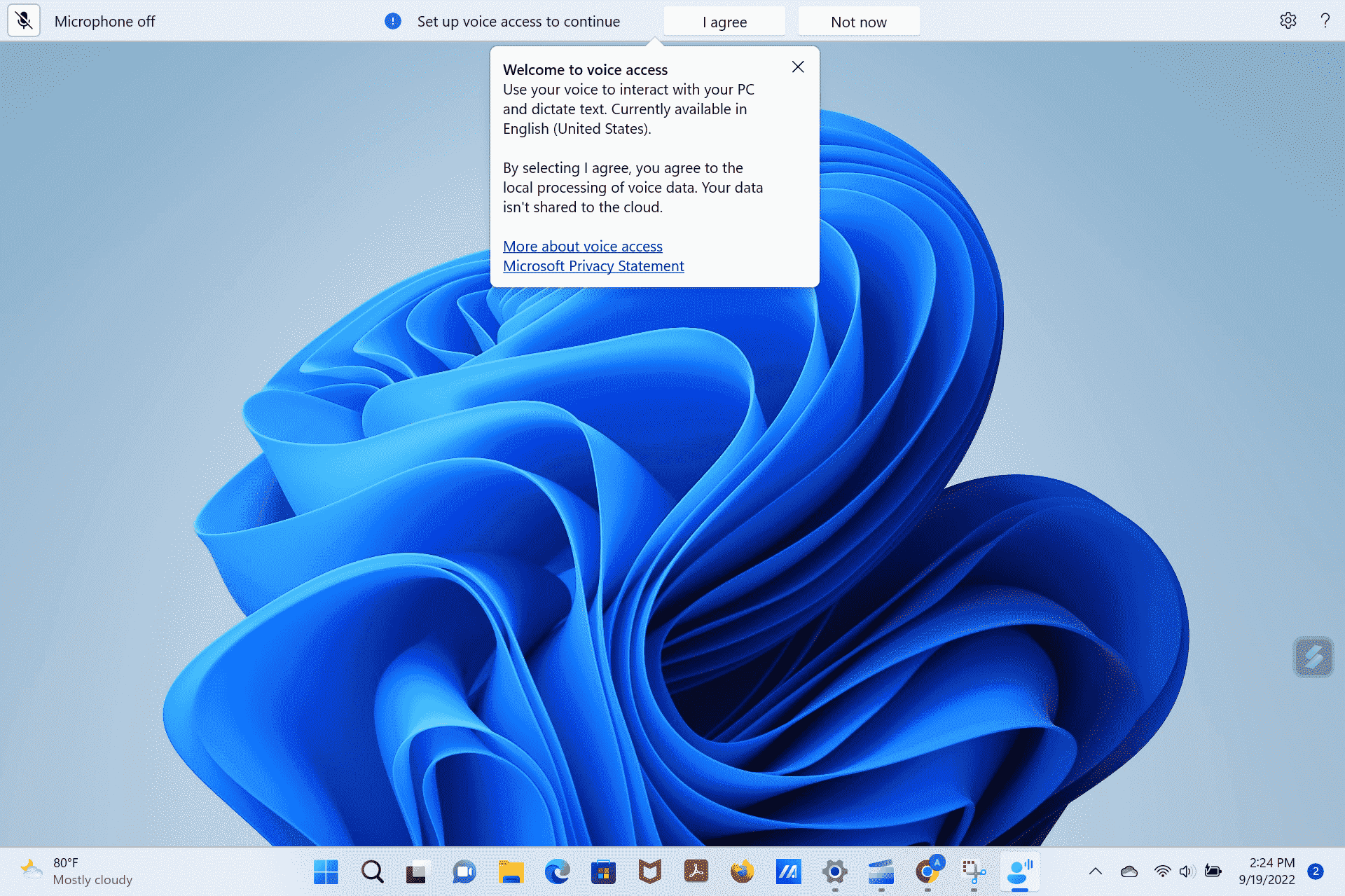
Onlardan biriyim, onlarca yıldır çok fazla yazma nedeniyle hem elde hem de bilekte RSI sayesinde. Günlük işimde kullandığım kelimelerin çeşitliliğine ve hacmine ayak uydurabilecek düzgün sesli transkripsiyon uygulamaları bulmak için yıllarımı harcadım ve Dragon Dictate gibi tanınmış markalar ihtiyaçlarımı karşılayamıyor. Windows 11 Sesli Erişim uygulamasıyla kısa bir süre geçirdikten sonra, PC’nin işletim sistemine çok derinden entegre olduğu için Dragon gibi bir şeyden daha iyi olabileceğini düşünüyorum.
Sesli Erişim ile Windows’a yalnızca neyi nereye yazacağını ve bunu yapacağına güvendiğini söylemekle kalmaz, aynı zamanda hangi düğmelere ve nasıl tıklayacağını da söyleyebilirsiniz (böylece “çift tıklama” veya “Windows tuşunu basılı tutun” diyebilirsiniz, örneğin), hangi sekmenin açılacağı veya hangi yöne kaydırılacağı. Bu kolayca gözden kaçan bir özellik, ancak buna ihtiyacı olanlar için oyunun kurallarını değiştirecek bir özellik.
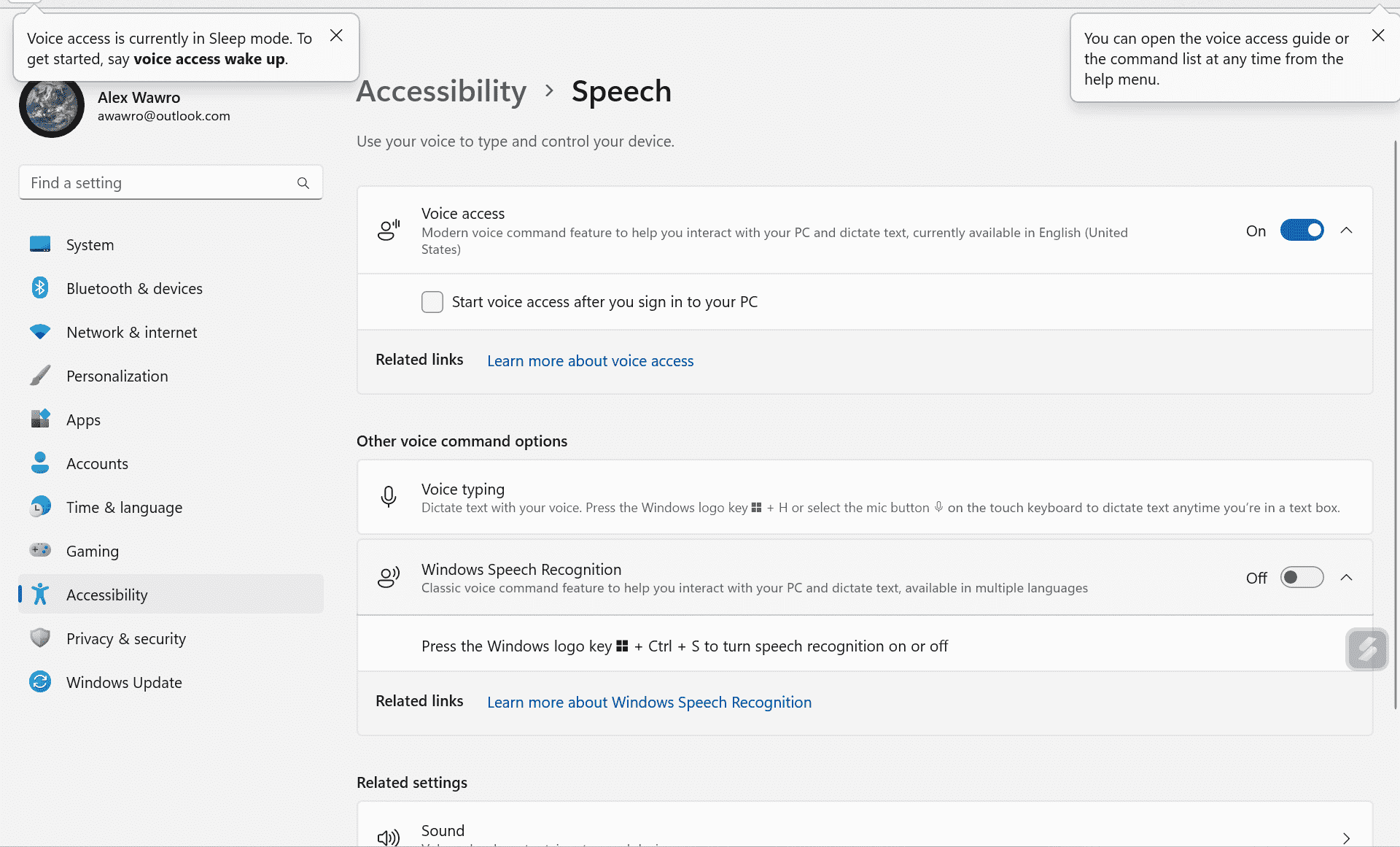
Sesli Erişim uygulaması ayarlarına erişmek için Windows 11 Ayarlar menüsünü açın ve Sistem > Erişilebilirlik > Konuşma ve Ses Erişimi’ni Açık olarak değiştirin. Uygulamayı doğrudan düğmesine basarak da açabilirsiniz. Başlama butonu ve yazarak sesli erişimardından Return tuşuna basın.
Canlı Altyazılar
Windows 11 2022 Güncellemesi ile birlikte yeni bir uygulamaya erişim kazanmalısınız, Canlı Altyazılarkutuda söylediklerini tam olarak yapar: PC’nizde gerçek zamanlı olarak ses çalmak için altyazı sağlayın.

Deneyimlerime göre altyazı kalitesi arzulanan bir şey bıraksa bile, bu erişilebilirlik için büyük bir kazanç gibi görünüyor. Şimdiye kadar gördüklerime göre, video görüşmelerinde veya Twitch yayınlarında konuşma altyazıları koyarken makul derecede doğru görünüyorlar, şarkılara veya filmlere altyazı eklerken daha az doğru görünüyorlar.
Gizliliğe önem veren türler, Canlı Altyazılar uygulamasının bunu tamamen yerel olarak yaptığını bilmelidir, bu nedenle dinlediğiniz şeyi paylaşmak için hiçbir zaman bir sunucuya veya başka bir üçüncü tarafa arama yapmaz.
Ne olursa olsun, Windows 11’in artık ses yazısı için iyi bir sistem düzeyinde araç içermesi, erişilebilirlik cephesinde Microsoft için bir kazanç gibi görünüyor.
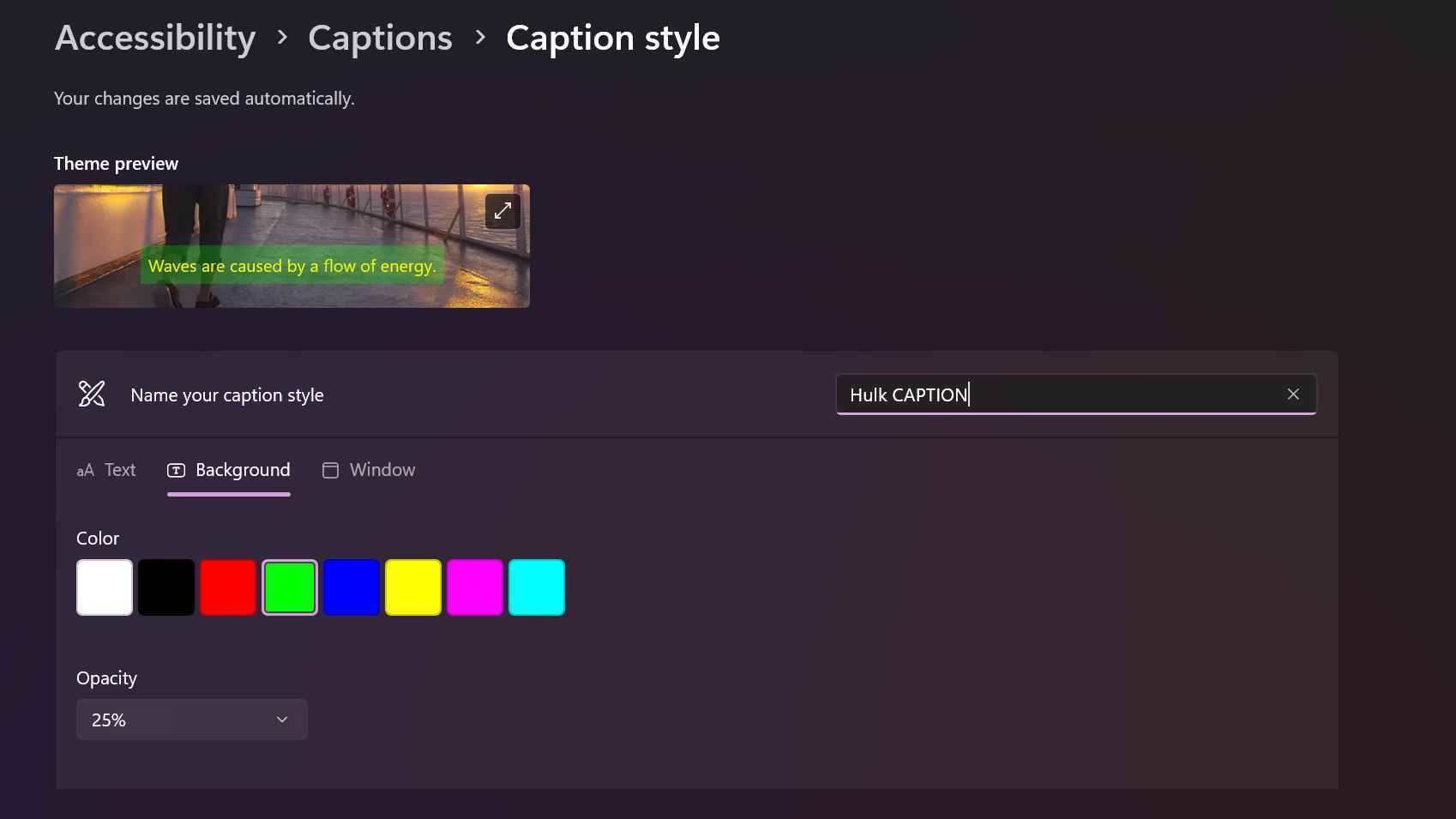
Canlı Altyazılar uygulaması da iyi bir kişiselleştirme düzeyi sunar: Canlı altyazı penceresindeki küçük dişli simgesine tıklarsanız, küfürleri filtrelemek, kendi mikrofon sesinize altyazı eklemek ve altyazıların konumunu ve renk düzenini özelleştirmek için araçlara erişebilirsiniz. pencere.
Menü klasörlerini başlat
2022 Güncellemesi ile Windows 11’in kullanıcı arayüzünde bir dizi küçük ince ayar yapılmış olsa da, kullanışlı bir yeni özelliğe kavuşan büyük bir merkez parçası var: Windows Başlat Menüsü.
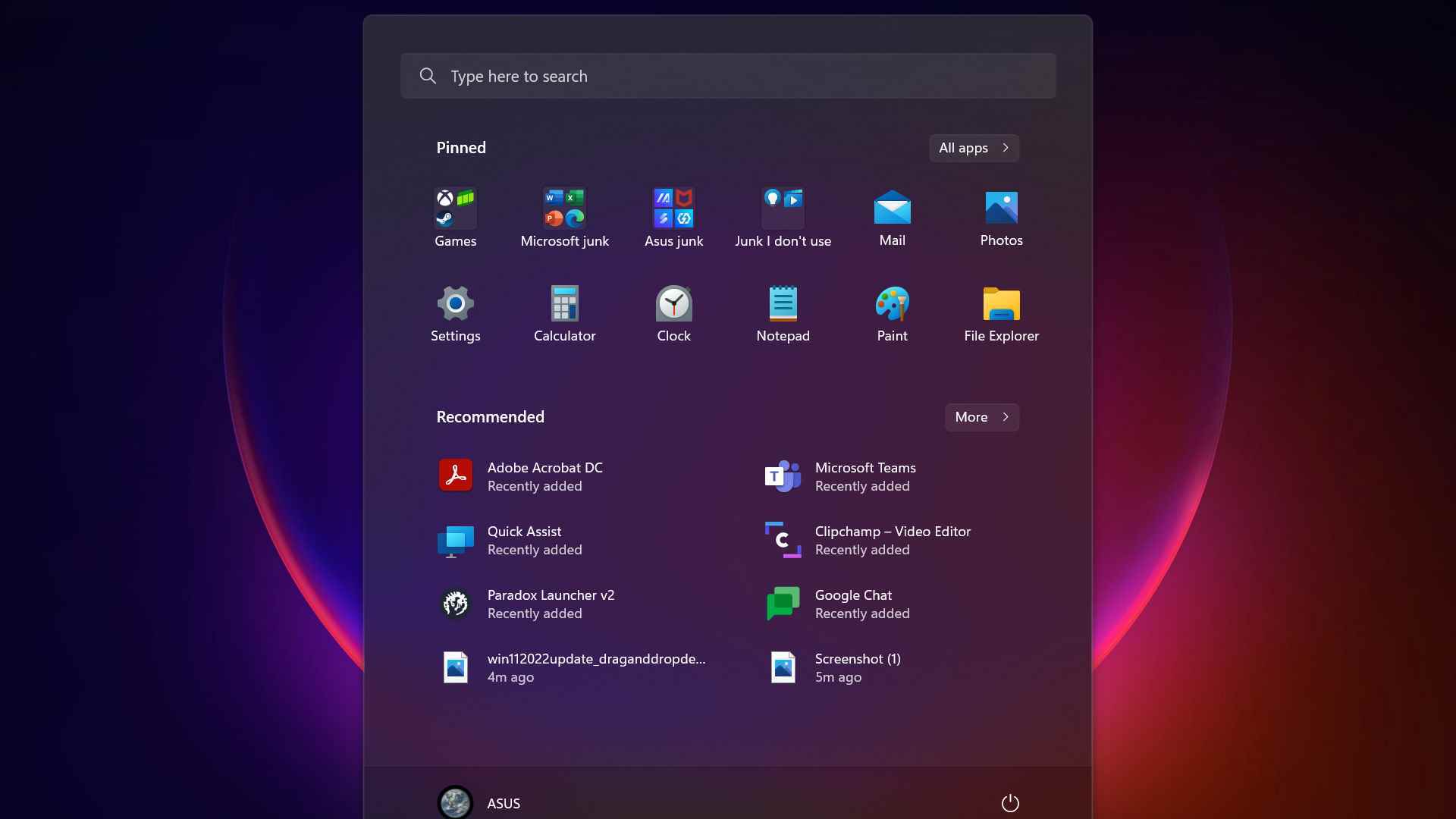
Sonunda, Windows 11 Başlat Menüsü biraz daha akıllı hale geliyor. Windows 11 22H2’ye güncelledikten sonra, Başlat Menüsünde klasörler oluşturmak için uygulamaları birbirine sürükleyip bırakabilmeniz gerekir. Windows 10’da olduğu gibi çalışır ve bu nedenle Android, iOS ve diğer modern işletim sistemlerinde nasıl çalışırsa çalışsın.
Artık menüyü biraz daha derinlemesine özelleştirebilir ve modern Başlat Menüsünü oluşturan sabitlenmiş uygulamaların ve “Önerilen” dosyaların tepsilerinin boyutunu ayarlamanıza izin verebilirsiniz.
Yapış Düzen yükseltmeleri
Windows 11’i biraz daha kolay ve kullanımı daha sezgisel hale getiren diğer büyük değişiklik, Microsoft’un Windows’un Yapış Düzenleri özelliğinde yaptığı iyileştirmelerdir. Fareyi bir pencerenin Ekranı Kapla düğmesinin üzerine geldiğinizde veya Win + Z tuşlarına bastığınızda sağ üst köşede görünen farklı pencere düzenlerinin resimlerini gösteren bu kaplamadan bahsediyorum.
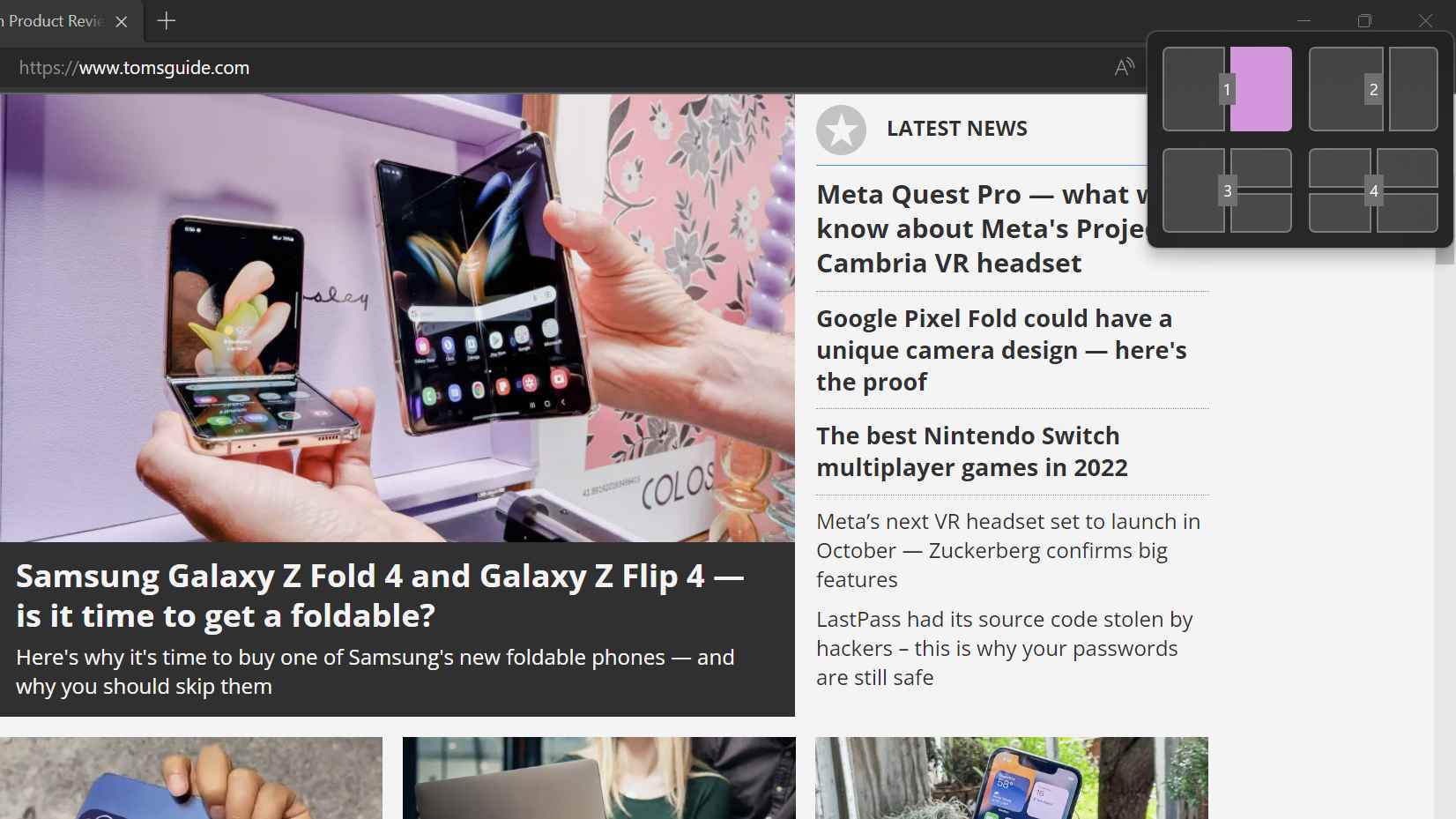
Windows 11 incelememizde, masaüstünüzdeki pencereleri düzenleme sürecini daha kolay ve daha hızlı hale getirdiği için Snap Layouts’u övdüm. Windows 11 2022 güncellemesiyle Snap Layouts klavye komutlarıyla çalıştırılabildiğinden, şimdi daha da hızlı ve basit hale geliyor. Win+Z tuşu kombo ve kaplama şimdi her seçeneğe atanmış sayılarla açılır ve pencerenizin oraya kanat çırparak göndermesini istediğiniz konumun numarasına basarsınız.
Ayrıca, bir pencereyi etrafa sürüklediğinizde ekranın üst kısmında görünen yeni bir Yapış Düzenler menüsü de vardır; bu, bir Yapış Düzene yerleştirme seçeneklerinizi görmenizi ve hızlı bir şekilde doğru noktaya sürüklemenizi kolaylaştırır. Bu, Snap Layouts’u daha da kullanışlı bir araç haline getirir ve bunu Microsoft’un Windows 11’in çoklu monitör kurulumlarını işleme biçiminde yaptığı iyileştirmelerle ve Windows 10’un bunları işleme biçimiyle (tek kelimeyle kötü bir şekilde) eşleştirdiğinizde, en son sürüm of Windows, birden çok ekranda aynı anda birden çok pencerenin açılmasını seven uzman kullanıcılar için oldukça çekici bir araç gibi görünmeye başlıyor.
Windows 11 2022 Güncelleme görünümü
Bu, 22H2 güncellemesinde Windows 11’e gelen değişikliklerin sadece bir kısmı. Daha hoş görünen bir ses seviyesi göstergesinden, Bluetooth cihazlarını bir menü açmadan bağlamanıza/bağlantısını kesmenize olanak tanıyan modern bir Bluetooth tepsi simgesine kadar (düzenli olarak Bluetooth kulaklıkları bağlarsanız çok büyük), Microsoft’taki ekip, Windows 11’in yolunda bazı akıllı iyileştirmeler yapıyor. İşler.
Bu iyi, çünkü buna ihtiyaçları var. Windows 11 sağlam bir işletim sistemidir, ancak başlangıçta selefine göre gerçek bir iyileştirme yolunda pek bir şey sunmadı. Şimdi, bu değişmeye başladı. Tüm bunlar sizi eski sürüme bağlı kalmayı bırakmanın zamanının geldiğine ikna etmek için yeterliyse, Windows 10’dan Windows 11’e nasıl yükseltme yapacağınıza ilişkin kılavuzumuza bakın. Ve Windows dünyasında neler olup bittiğiyle ilgili daha fazla güncelleme için bizi izlemeye devam edin!